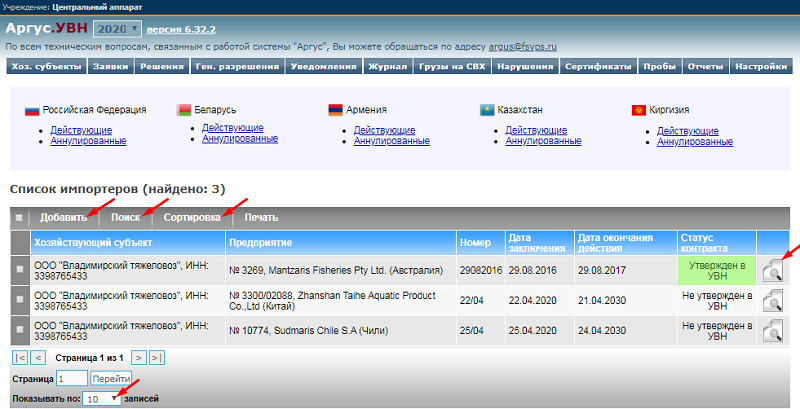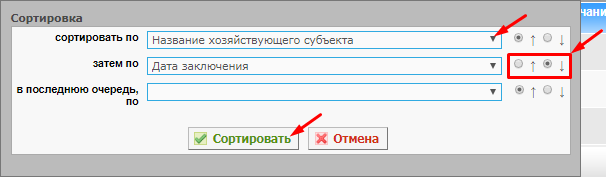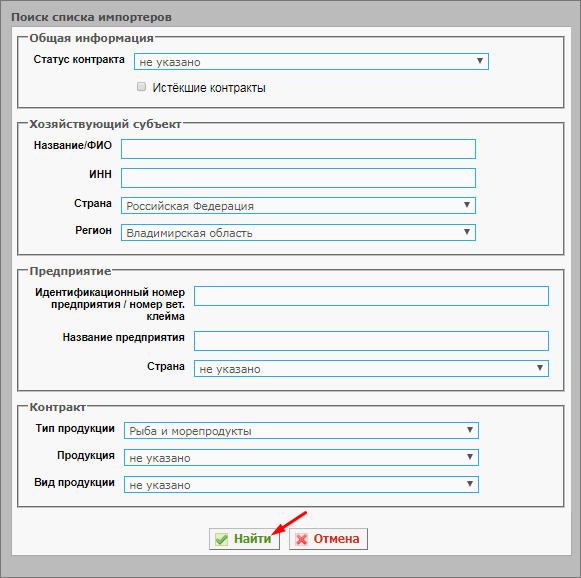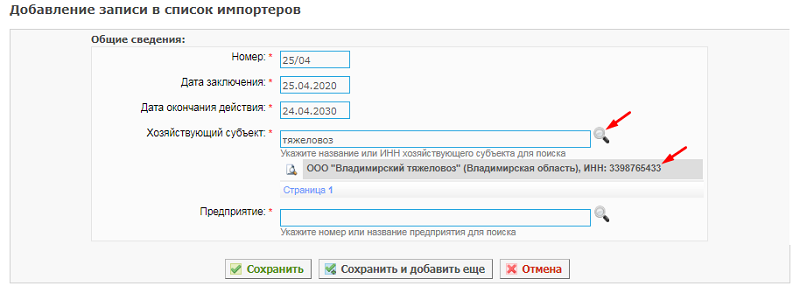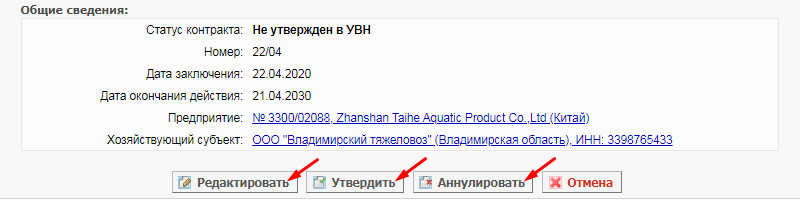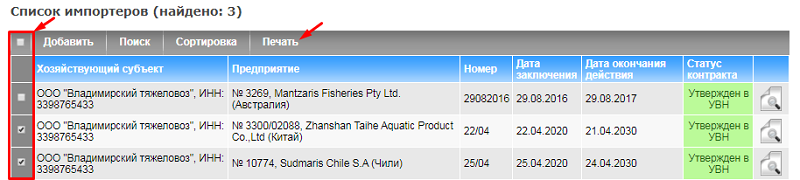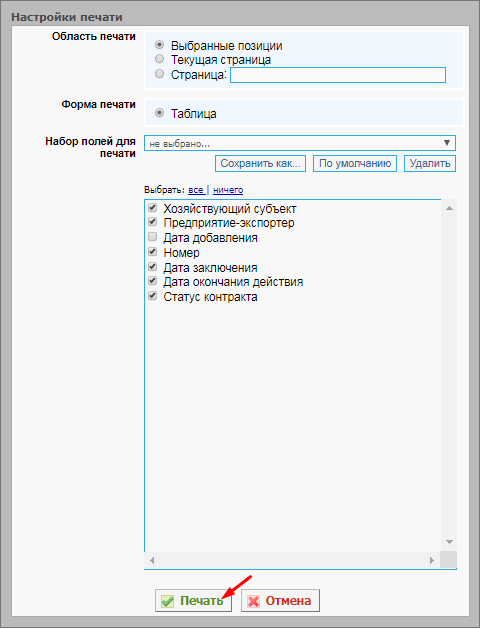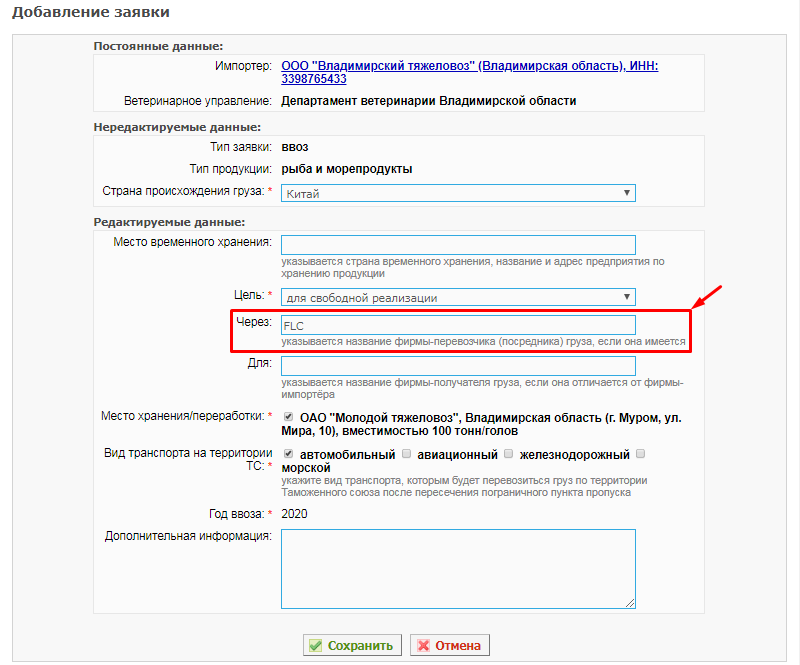Работа с информацией о контрактах хозяйствующих субъектов с предприятиями-импортерами в Аргус.УВН
| Обратите внимание! В данный момент статья находится на редактировании.
|
Предназначение операции
В соответствии с пунктом 7 приказа Минсельхоза России от 8 июля 2013 г. №268 «О внесении изменений в приказ Минсельхоза России от 7 ноября 2011 г. № 404», в заявления для выдачи хозяйствующим субъектам разрешения на ввоз водных биологических ресурсов и продукции из них должны быть внесены сведения о контракте, заключенном между предприятием-экспортером и предприятием-импортером (с указанием наименования предприятия-импортера, номера контракта, даты заключения контракта и окончания срока его действия).
Сведения о контракте хозяйствующего субъекта с предприятием-импортером рыбы/морепродуктов могут быть внесены в компонент «Аргус» как самим представителем ХС в подсистеме «Аргус.ХС», так и сотрудниками Ветеринарных управлений в подсистеме «Аргус.ВУ».
В подсистеме «Аргус.УВН» операция работы с информацией об этих контрактах предназначена для внесения сведений в систему, их просмотра, редактирования, печати, а также для утверждения контрактов сотрудниками Управления ветеринарного надзора. Конечной целью является последующая подача хоз. субъектом заявки на ввоз рыбы/морепродуктов на территорию Таможенного союза и получение по ней разрешения.
Предусловия и подготовительные действия
Для выполнения операции необходимо наличие у пользователя доступа к подсистеме «Аргус.УВН».
Для реализации функции средствами подсистемы необходимо выполнить следующие действия:
- Осуществить вход в подсистему «Аргус.УВН».
- Открыть раздел «Настройки» и в подразделе «Условия» выбрать «Список импортеров».
Основные действия
В подсистеме «Аргус.УВН» в отношении контрактов хозяйствующих субъектов с предприятиями-импортерами возможно выполнение следующих действий:
- Сортировка и поиск по списку импортеров.
- Добавление информации о контракте.
- Работа с неутвержденными в УВН контрактами: редактирование и утверждение.
При работе со списком импортеров:
- Для более удобного отображения списка, Вы можете изменить число контрактов, выводимых на одну страницу (от 5 до 100).
Для этого нажмите на число «10» (стандартное количество контрактов, выводимых на одной странице) в строке «Показывать по 10 записей» в левом нижнем углу страницы (рис. 1) и выбериите из выпадающего списка необходимое число.
- Для перехода к просмотру информации о контракте используйте кнопку «Просмотр» (пиктограмма «лупа») в колонке «Операции» таблицы (рис. 1).
Сортировка и поиск по списку импортеров
Сортировка
Для осуществления действия по сортировке списка импортеров необходимо выполнить следующие шаги:
- Нажмите на кнопку «Сортировка» на странице просмотра списка импортеров (рис. 1). В результате откроется модальное окно, в котором можно выбрать критерии сортировки из списка, а также порядок сортировки - по возрастанию либо по убыванию (рис. 2).
- Выберите необходимые критерии и нажмите «Сортировать».
К примеру, согласно основному критерию сортировки, приведенному на рисунке, все контракты будут отсортированы по названию хозяйствующего субъекта (в алфавитном порядке). Согласно второму критерию, если в систему «Аргус» добавлена информация о нескольких контрактах одного ХС, эти контракты будут отсортированы по дате их заключения (от более новых к более ранним).
Поиск
Для осуществления действия по поиску в списке импортеров необходимо выполнить следующие шаги:
- Нажмите на кнопку «Поиск» на странице просмотра списка импортеров (рис. 1). В результате откроется окно, в котором можно выбрать необходимые критерии поиска (рис. 3).
- Выберите необходимые критерии и нажмите «Найти».
К примеру:
- согласно критериям поиска, приведенным на рис. 3, будут отображены все действующие контракты хозяйствующих субъектов Владимирской области с предприятиями-импортерами рыбы и морепродуктов;
- на рис. 1 отображены результаты поиска по единственному критерию – названию ХС.
Добавление информации о контракте
Для осуществления действия по добавлению информации о контракте ХС с предприятием-импортером должны быть выполнены следующие шаги:
- Нажмите на кнопку «Добавить» на странице просмотра списка импортеров (рис. 1). В результате откроется страница «Добавление записи в список импортеров».
- На открывшейся странице внесите сведения о контракте (рис. 4). Эти пять полей обязательны к заполнению.
- Для поиска ХС и предприятия-импортера их номера или названия можно вводить полностью либо частично. После ввода текста в эти поля нажмите на кнопки «Поиск» (пиктограмма «лупа») и выбирайте нужные ХС и предприятие.
Когда ХС и предприятие выбраны, на странице добавления записи появится раздел «Продукция» (рис. 5), который необязателен к заполнению.
При необходимости заполнения данного раздела перейдите к следующему шагу.
Для сохранения в системе информации о контракте без внесения сведений о продукции перейдите к шагу 4. - В разделе «Продукция» на странице добавления записи в список импортеров системой автоматически выводится вся продукция, соответствующая видам деятельности добавленного на предыдущем шаге предприятия-импортера. Выберите необходимую продукцию проставлением отметок в первой колонке таблицы (рис. 5), укажите объемы и перейдите к следующему шагу.
-
- Если необходимо внести сведения только об одном контракте, нажмите на кнопку «Сохранить» для сохранения информации в системе.
- При необходимости внесения сведений о нескольких контрактах поочередно, нажимайте на кнопку «Сохранить и добавить еще» для перехода к странице добавления каждого дополнительного контракта. По внесении информации обо всех контрактах нажмите на кнопку «Сохранить».
В результате откроется страница «Просмотр информации об импортере».
После добавления контракта в подсистеме «Аргус.УВН», его статус имеет значение «Утвержден в УВН». В подсистеме «Аргус.УВН» редактирование информации об утвержденном контракте невозможно.
Работа с неутвержденными в УВН контрактами: редактирование и утверждение
В подсистеме «Аргус.УВН» в отношении неутвержденных контрактов ХС с предприятиями-импортерами возможно выполнение действий по их редактированию и утверждению.
Для перехода к выполнению этих действий необходимо открыть страницу просмотра информации о неутвержденном контракте (страница «Просмотр информации об импортере», рис. 6).
Для осуществления операции по редактированию должны быть выполнены следующие шаги:
- Нажмите на кнопку «Редактировать». В результате откроется страница «Редактирование записи списка импортеров».
- На странице редактирования записи возможно изменить следующую информация:
- номер;
- дата заключения;
- дата окончания действия;
- хозяйствующий субъект;
- предприятие-импортер;
- раздел «Продукция».
- Внесите необходимые изменения и нажмите на кнопку «Сохранить». Произойдет переход к странице просмотра измененной записи.
При осуществлении действия по утверждению контракта (кнопка «Утвердить»), его статус меняет значение с «Не утвержден в УВН» на «Утвержден в УВН».
| Примечание Хозяйствующий субъект может получить разрешение на ввоз рыбы и морепродуктов, даже если сведения о контракте не были утверждены в УВН. Для подачи заявки на получение им разрешения достаточно наличия сведений о контракте в компоненте «Аргус».
|
Заключительные действия
Аннулирование информации о контракте
На страницах просмотра информации об импортерах доступно также действие по аннулированию информации о контракте (кнопка «Аннулировать», рис. 6).
При нажатии на данную кнопку, значение статуса контракта меняется с «Утвержден в УВН»/«Не утвержден в УВН» на «Аннулирован» (хозяйствующий субъект не может получать разрешений на ввоз продукции от импортера, контракт с которым аннулирован).
Нажатие на кнопку «Восстановить» на странице просмотра аннулированной записи в подсистеме «Аргус.УВН» возвращает значение статуса к «Утвержден в УВН»/«Не утвержден в УВН».
Печать сведений из списка импортеров
Осуществить действие по печати информации о контрактах из списка импортеров Вы можете двумя способами.
Выборочная печать контрактов. Для перехода к выборочной печати генеральных разрешений необходимо выполнить следующие шаги:
- Отметьте контракты, сведения о которых необходимо вывести на печать, в первой колонке таблицы «Список импортеров» (рис. 7). Отметка в левом верхнем углу таблицы (слева от кнопки «Добавить») проставляет отметки по всей странице списка.
- Нажмите на кнопку «Печать» в верхней части таблицы. В результате откроется окно настроек печати (рис. 8).
- Отметьте необходимые параметры в разделе «Набор полей для печати» окна.
- Нажмите на кнопку «Печать». В результате откроется страница печати информации по заданным критериям в табличной форме.
Постраничная печать контрактов. Для перехода к постраничной печати генеральных разрешений необходимо выполнить следующие шаги:
- Нажмите на кнопку «Печать» в верхней части таблицы «Список импортеров» (рис. 7). В результате откроется окно настроек печати (рис. 8).
- В разделе «Область печати» выберите «Текущая страница» либо выберите «Страница:» и в поле справа от этого заголовка укажите номер страницы, сведения о контрактах с которой необходимо вывести на печать. Также в этом поле можно указать диапазон страниц (к примеру, указав «1-3», Вы выведете на печать сведения о контрактах со страниц 1, 2 и 3).
- Отметьте необходимые параметры в разделе «Набор полей для печати» окна.
- Нажмите на кнопку «Печать». В результате откроется страница печати информации по заданным критериям в табличной форме.
Исключительные ситуации
Договор не напрямую с производителем продукции
В ситуации, когда у хозяйствующего субъекта заключен договор не напрямую с предприятием-производителем, а с третьим лицом (трейдером), у которого, в свою очередь, заключен договор с производителем, необходимо осуществить следующие действия:
- Внести в раздел «Список импортеров» сведения о контракте третьего лица с предприятием-производителем.
- При создании заявки на ввоз рыбы/морепродуктов ХСом либо при вводе ее в компонент сотрудником Ветеринарного управления, название третьего лица вносится в поле «Через» (рис. 9).
Ввод заявки от ХС на ввоз рыбы/морепродуктов без добавления информации о контракте
При добавлении представителем ХС информации о грузе в заявку на ввоз рыбы/морепродуктов поиск предприятия-производителя по умолчанию осуществляется только по тем предприятиям, информация о контрактах ХС с которыми добавлена в компонент «Аргус». В подсистеме «Аргус.ХС» присутствует возможность указания в заявке и предприятий, информация о контрактах ХС с которыми в систему не добавлена, однако при отправке такой заявки система в автономном режиме выдает отказ в выдаче разрешения.
При добавлении же информации о грузе во вводимую заявку в подсистеме «Аргус.ВУ» поиск осуществляется по всем предприятиям-производителям. Для выбора предприятия достаточно наличия в компонент«Аргус» сведений о нем самом, наличие же информации о его контракте с ХС необязательно. Вернуться к началу ↑
Ресурсы
Временные затраты на просмотр/внесение/редактирование/аннулирование сведений об одном контракте ХС с предприятием-импортером / на утверждение одного контракта / на запуск одного процесса печати сведений по контрактам в подсистеме «Аргус.УВН» составляют не более одной минуты.
Ссылки
- Приказ Минсельхоза России от 8 июля 2013 г. № 268 «О внесении изменений в Административный регламент Федеральной службы по ветеринарному и фитосанитарному надзору по предоставлению государственной услуги по выдаче разрешений на ввоз в Российскую Федерацию и вывоз из Российской Федерации, а также на транзит по ее территории животных, продукции животного происхождения, лекарственных средств для ветеринарного применения, кормов и кормовых добавок для животных, утвержденный приказом Минсельхоза России от 7 ноября 2011 г. № 404».
- Приказ Минсельхоза России от 7 ноября 2011 г. N 404 «Об утверждении Административного регламента Федеральной службы по ветеринарному и фитосанитарному надзору по предоставлению государственной услуги по выдаче разрешений на ввоз в Российскую Федерацию и вывоз из Российской Федерации, а также на транзит по ее территории животных, продукции животного происхождения, лекарственных средств для ветеринарного применения, кормов и кормовых добавок для животных».
- http://argus.vetrf.ru/uvn - веб-интерфейс подсистемы «Аргус.УВН».